钉钉看不到会议邀请通知的解决方法
时间:2023-11-29 10:01:42作者:极光下载站人气:90
钉钉是一款拥有众多实用功能的移动办公软件,在这款软件中,我们可以开启线上会议,还能够进行屏幕共享。有的小伙伴在使用钉钉的过程中可能会遇到无法接收到会议邀请提示的情况,这可能是因为我们在设置中将所有的通知设置都关闭了,想要重新接收到会议邀请的提示,我们想要进入钉钉的设置页面,然后在新消息通知页面中将“显示通话/会议邀请通知”选项进行勾选即可。有的小伙伴可能不清楚具体的操作方法,接下来小编就来和大家分享一下钉钉看不到会议邀请通知的解决方法。

方法步骤
1、第一步,我们在电脑中点击打开钉钉软件,然后在软件页面中点击打开自己的头像
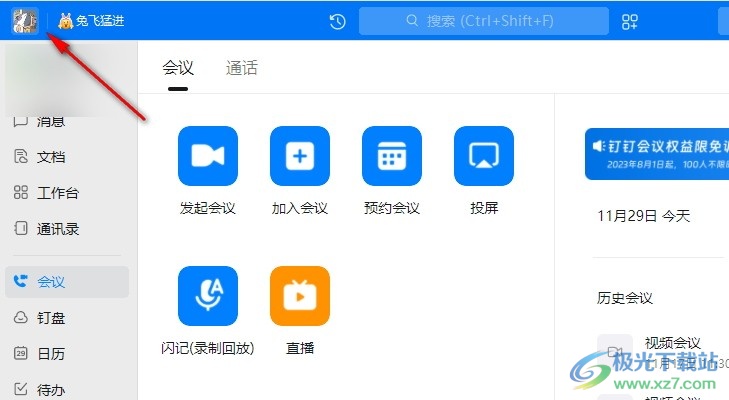
2、第二步,打开自己的头像之后,我们在菜单列表中点击打开设置选项
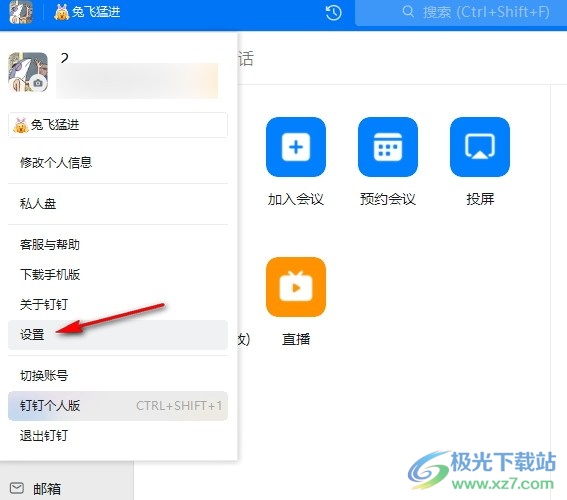
3、第三步,打开设置选项之后,我们在左侧列表中点击打开“新消息通知”选项
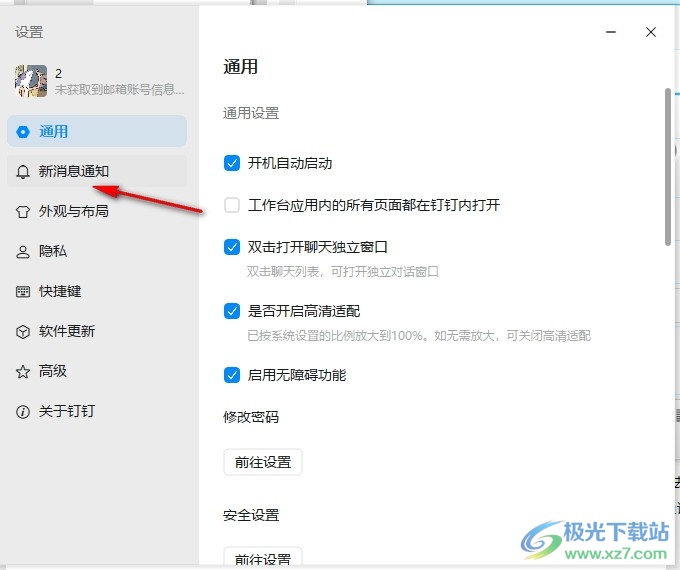
4、第四步,进入新消息通知页面之后,我们在该页面中找到“显示通话/会议邀请通知”选项

5、第五步,最后我们直接点击勾选“显示通话/会议邀请通知”选项,就能得到会议邀请的通知了
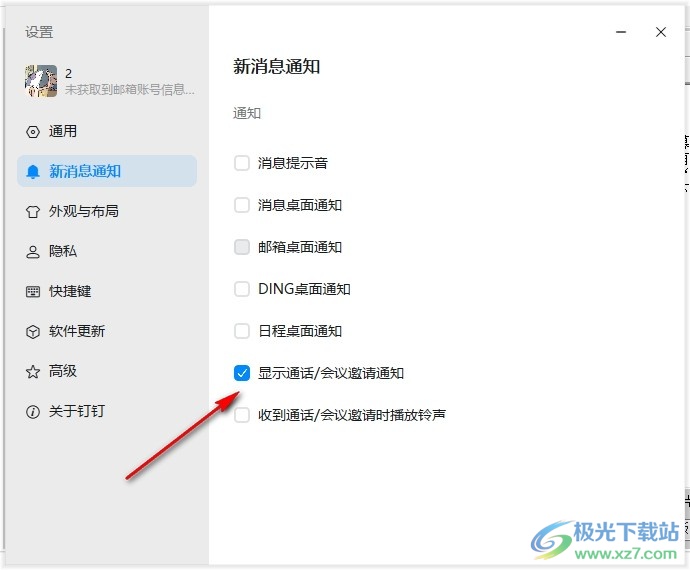
以上就是小编整理总结出的关于钉钉看不到会议邀请通知的解决方法,我们在钉钉中打开设置选项,接着在新消息通知页面中找到“显示通话/会议邀请通知”选项,最后点击勾选“显示通话/会议邀请通知”选项即可,感兴趣的小伙伴快去试试吧。
标签钉钉看不到会议邀请通知,钉钉
相关推荐
相关下载
热门阅览
- 1百度网盘分享密码暴力破解方法,怎么破解百度网盘加密链接
- 2keyshot6破解安装步骤-keyshot6破解安装教程
- 3apktool手机版使用教程-apktool使用方法
- 4mac版steam怎么设置中文 steam mac版设置中文教程
- 5抖音推荐怎么设置页面?抖音推荐界面重新设置教程
- 6电脑怎么开启VT 如何开启VT的详细教程!
- 7掌上英雄联盟怎么注销账号?掌上英雄联盟怎么退出登录
- 8rar文件怎么打开?如何打开rar格式文件
- 9掌上wegame怎么查别人战绩?掌上wegame怎么看别人英雄联盟战绩
- 10qq邮箱格式怎么写?qq邮箱格式是什么样的以及注册英文邮箱的方法
- 11怎么安装会声会影x7?会声会影x7安装教程
- 12Word文档中轻松实现两行对齐?word文档两行文字怎么对齐?

网友评论